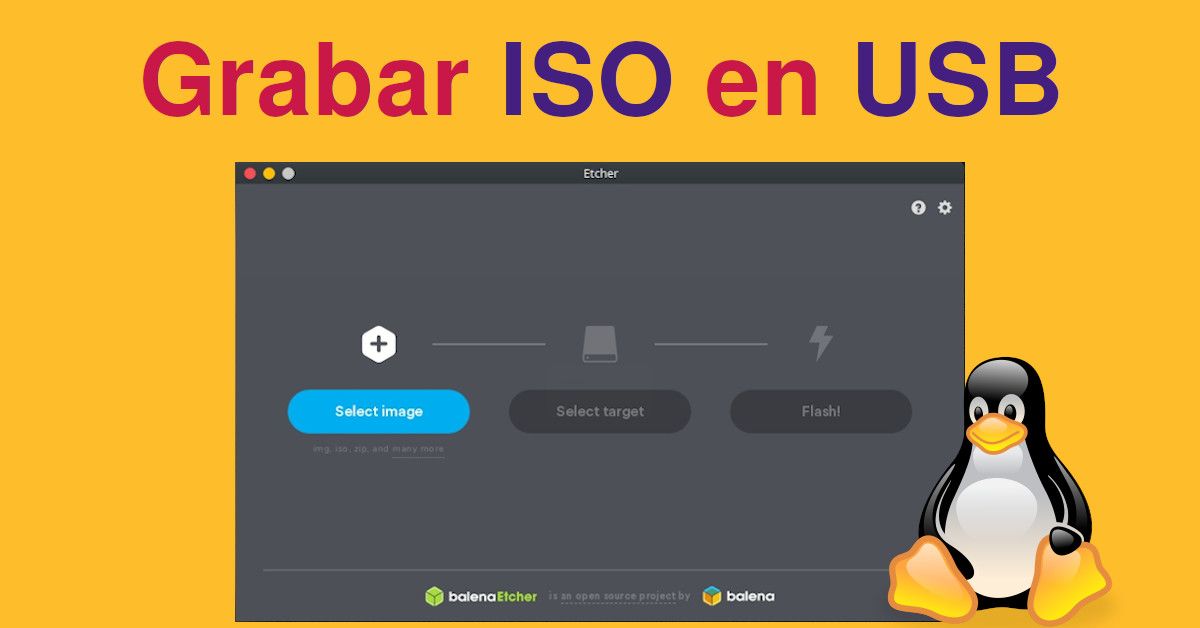Hoy en día es muy común el uso de unidades USB para instalar distribuciones de Linux. Esto permite la reutilización y un mejor tiempo de instalación con respecto a los CDs o DVDs. En este post, te mostraré cómo grabar una ISO en una unidad USB en Linux usando un programa gráfico llamado Etcher.
Introducción
Etcher es una aplicación gráfica multiplataforma para grabar imágenes ISO en unidades USB. Está hecho con JS, HTML, node.js, y Electron. Por lo tanto, es multiplataforma y también se puede utilizar en Windows y Mac OS.
Instalar Etcher
En primer lugar, es necesario descargar Etcher. Para hacer esto, ingresa al sitio web de Etcher. Por lo general, define automáticamente su sistema y le ofrece descargar la versión para su sistema. Sin embargo, si no detecta su sistema, o lo detecta incorrectamente, puede hacer clic en la flecha junto al botón de descarga y seleccionar la imagen que desea utilizar. En mi caso, descargaré el Linux de 64 bits.
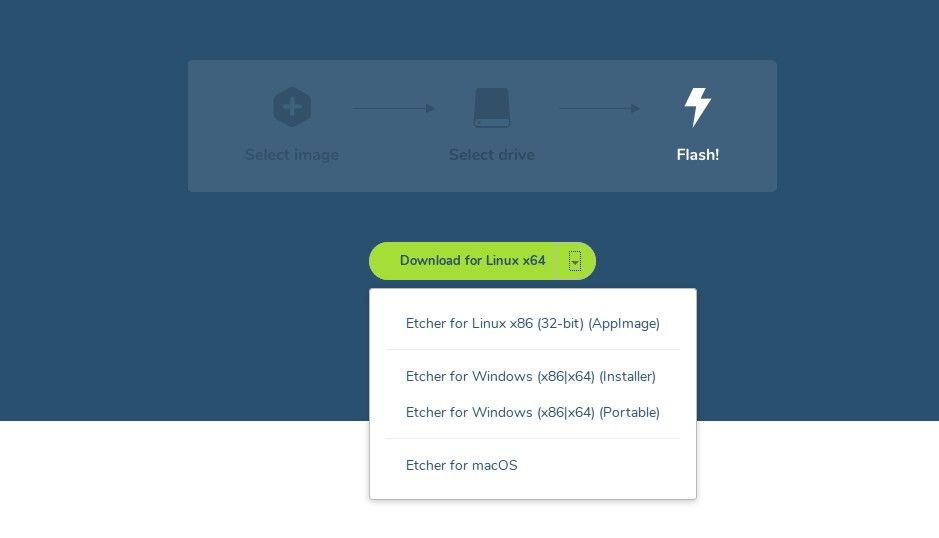
Cuando la descarga haya finalizado, abra su gestor de archivos y extraiga el archivo.
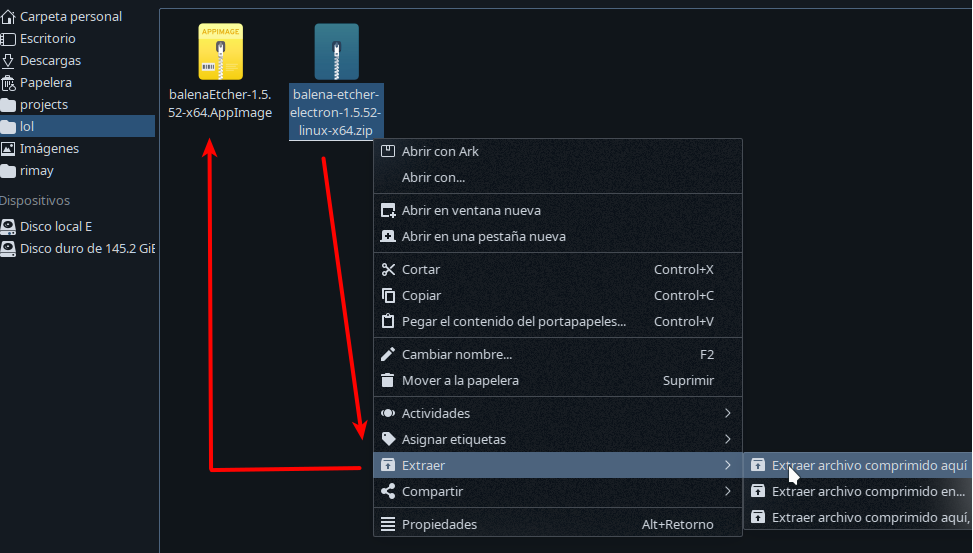
Cuando se extraiga verá un único archivo con la extensión .AppImage . Si hace doble click sobre el, se iniciará automáticamente.
Grabar ISO a USB en Linux usando Etcher
Una vez que Etcher se ha abierto.
- Select Image — Seleccionar la ISO para grabar
- Select Target — Seleccionar una unidad USB, Etcher generalmente encuentra la unidad flash USB automáticamente, pero asegúrese de que haya seleccionado la unidad USB correcta porque si tiene varias unidades USB conectadas a su computadora, podría seleccionar la incorrecta.
- Flash — Todo lo que queda es comenzar el proceso de grabación. Para hacer esto, haga clic en el botón Flash!
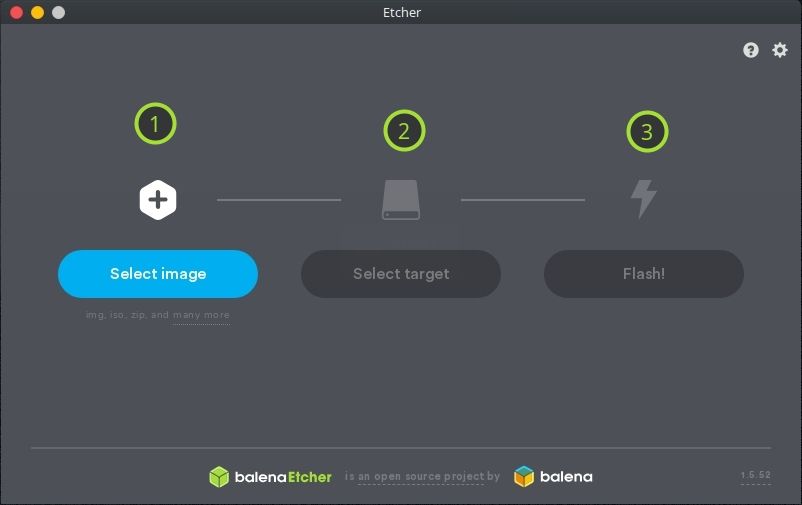
Y eso es todo, una ISO ha sido grabada en la unidad flash con éxito. Ahora, puede reiniciar su sistema y seleccionar la unidad USB durante el proceso de arranque y se iniciará la imagen ISO que acaba de escribir en la unidad flash USB. La siguiente será la instalación de su distribución favorita de Linux.
Restaurar USB después de la instalación
También puede ocurrir que después de utilizar su USB como unidad de arranque, no funcione como un USB normal para el almacenamiento de datos. Si este es el caso, simplemente necesita formatear la unidad USB.
Conclusión
Etcher es un programa muy fácil de usar y confiable para hacer una unidad USB de arranque en Linux con la interfaz gráfica. Es una aplicación multiplataforma, por lo que también se puede utilizar en Windows o Mac.